3.创建分区:右键点击未分配的空间,选择“新建简单卷”,按照向导提示设置分区大小、文件系统类型(如NTFS)、卷标等,完成分区创建。
4.重复操作:根据需要,重复上述步骤创建其他分区。
方法2:使用第三方分区软件
如果你觉得磁盘管理工具的功能不够强大或操作不够便捷,可以考虑使用第三方分区管理软件,如易我分区大师(EaseUS Partition Master Professional),它提供了更丰富的分区管理功能,如调整分区大小、合并分区、拆分分区、删除分区、恢复分区、格式化分区等,并且图形化软件界面使得用户更易操作,无需复杂过程,即可完成新电脑分区。
新电脑硬盘如何分区?以下,是这款软件分区的操作步骤:
步骤1. 启动易我分区大师(EaseUS Partition Master Professional),可以看到整个电脑硬盘分区情况。
步骤2. 右键单击需要拆分分区出来的硬盘分区,在下拉框中选择【拆分】。
步骤3.在弹出的【拆分分区】的窗口中,拖动分隔条可以调整新分区的大小,也可以通过新分区的设置来设置分区大小、盘符、分区卷标、文件系统格式等,设置好后点击【拆分】。
步骤4. 在弹出的窗口中点击【执行1个任务】并【应用】。
步骤5.等待新分区拆分完成,成功分盘出来,返回首页可以看见新的分区界面。
方法3:使用命令行分区(DiskPart)
对于喜欢命令行的用户,DiskPart提供了更精确的控制。操作步骤:
以管理员身份运行命令提示符
输入"diskpart"并回车
输入"list disk"查看所有磁盘
输入"select disk X"(X为磁盘编号)
输入"create partition primary size=XXXXX"(XXXXX为分区大小,单位MB)
输入"assign letter=X"(分配驱动器号)
输入"format fs=ntfs quick"(快速格式化)
这种方法虽然看起来复杂,但可以精确控制每个参数,所以这比较适合有经验的用户。
三、全文小结
新电脑硬盘如何分区?答案其实很简单,只要掌握了基本的分区原理和步骤,你就能轻松地进行硬盘管理,希望本文这几种方法总有一种是适合你的。返回搜狐,查看更多